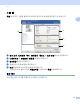Software User's Guide
Table Of Contents
- 소프트웨어 사용자 설명서
- 목차
- 기기 조작 키
- 1 제어판 사용
- 프린터 키 사용
- 작업 취소
- 보안 키(MFC-7460DN, MFC-7470D, MFC-7860DN 및 MFC-7860DW)
- 프린터 에뮬레이션 지원 (MFC-7470D, MFC-7860DN, MFC-7860DW)
- 내부 글꼴 목록 인쇄(MFC-7470D, MFC-7860DN, MFC-7860DW)
- 인쇄 구성 목록 인쇄(MFC-7470D, MFC-7860DN, MFC-7860DW)
- 테스트 인쇄 (MFC-7470D, MFC-7860DN, MFC-7860DW)
- 양면 인쇄 (MFC-7470D, MFC-7860DN, MFC-7860DW)
- 기본 프린터 설정 복원 (MFC-7470D, MFC-7860DN, MFC-7860DW)
- 스캔 키 사용
- 프린터 키 사용
- 1 제어판 사용
- Windows®
- 2 인쇄
- 3 스캐닝
- 4 ControlCenter4
- 5 원격 설정 (MFC 모델만)
- 6 Brother PC-FAX 소프트웨어 (MFC 모델만)
- 7 방화벽 설정(네트워크 사용자의 경우)
- Apple Macintosh
- 스캔 키 사용
- 색인
- brother KOR
인쇄
18
2
• 제본
제본을 선택하면 바인딩 오프셋을 인치 또는 밀리미터 단위로 지정할 수 있습니다 .
팜플렛 / 팜플렛 ( 수동 )
양면 인쇄를 사용하여 소책자 형식으로 문서를 인쇄하려면 이 옵션을 사용합니다 . 올바른
페이지 번호에 따라 문서가 배열되고 페이지 번호 순서를 바꿀 필요 없이 인쇄 출력물의 가
운데를 접을 수 있습니다 .
• 팜플렛 ( DCP-7055, MFC-7360, MFC-7362N, MFC-7360N 는 지원 안 함 )
기기에서는
자동으로 용지 양면에 인쇄됩니다 .
• 팜플렛 ( 수동 )
기기가 모든 짝수 번호 페이지를 먼저 인쇄합니다 . 그런 다음 작업을 중지하고 용지를
다시 넣으라는 지침이 프린터 드라이버에서 표시됩니다 . 확인을 클릭하면 홀수 번호 페
이지가 인쇄됩니다 .
팜플렛 또는 팜플렛 ( 수동 ) 를 선택하면 양면인쇄 설정 ... 버튼을 선택할 수 있습니다 . 양
면인쇄 설정 대화 상자에서 다음과 같은
설정을 할 수 있습니다 .
• 양면인쇄형태
다음은 각 방향에 대해 사용할 수 있는 2 가지 양면 바인딩 방향입니다 .
• 팜플렛 인쇄 방식
세트로 나누기이 선택된 경우 :
이 옵션을 사용하여 전체 소책자를 더 작은 개별 소책자 세트로 인쇄할 수 있습니다 . 또
한 페이지 번호의 순서를 바꾸지 않고도 더 작은 개별 소책자 세트의 가운데를 접을
수
있습니다 . 더 작은 각 소책자 세트의 용지 수를 1 에서 15 로 지정할 수 있습니다 . 이 옵
션은 페이지 수가 많은 인쇄된 소책자를 접을 때 도움이 됩니다 .
• 제본
제본을 선택하면 바인딩 오프셋을 인치 또는 밀리미터 단위로 지정할 수 있습니다 .
용지 공급 2
자동선택 , 트레이 1 또는 수동을 선택하고 첫 번째 페이지 인쇄를 위한 트레이와 이후 이어
서 두 번째 페이지 인쇄를 위한 트레이를 별개로 지정할 수 있습니다 .